wps表格里怎样设置序号递增 wps表格如何设置序号递增
更新时间:2024-04-04 11:57:59作者:xiaoliu
在日常的工作和学习中,我们经常会需要使用到wps表格来处理数据和制作表格,而在使用wps表格时,有时候我们需要对表格里的数据进行序号递增的设置,以便更好地进行数据整理和分类。你知道如何在wps表格中设置序号递增吗?接下来我们将详细介绍wps表格如何设置序号递增的方法。无论是对于初学者还是有一定经验的用户来说,掌握这个技巧都可以提高工作效率,让我们更加轻松地处理数据。下面就让我们一起来学习吧!

开启单元格拖放功能
点击左上角“wps表格”--“选项”,弹出对话框,点击“编辑”--勾选上“单元格拖放功能”。
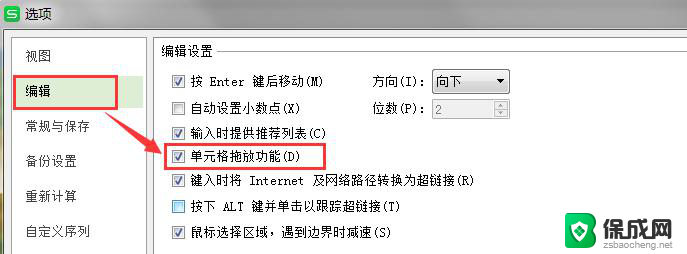
在任意一个单元,输入序列号的号码,如“1“,鼠标拖动单元格,即可填充(效果如图)
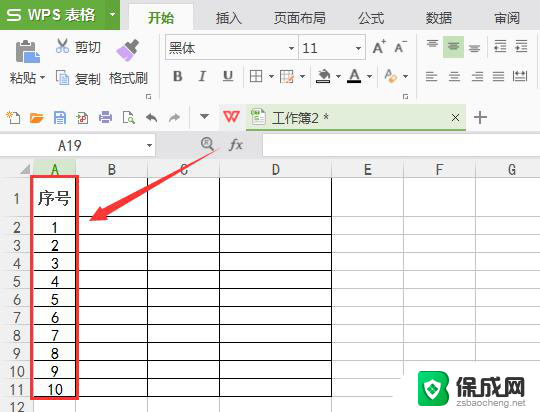
以上是关于如何在wps表格中设置序号递增的全部内容,如果您遇到同样的问题,可以参考本文介绍的步骤进行修复,希望这篇文章能够对您有所帮助。
wps表格里怎样设置序号递增 wps表格如何设置序号递增相关教程
-
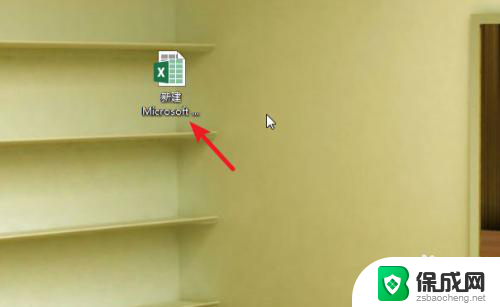 excel数字怎么不递增 Excel表格下拉选项数值不递增设置方法
excel数字怎么不递增 Excel表格下拉选项数值不递增设置方法2024-06-15
-
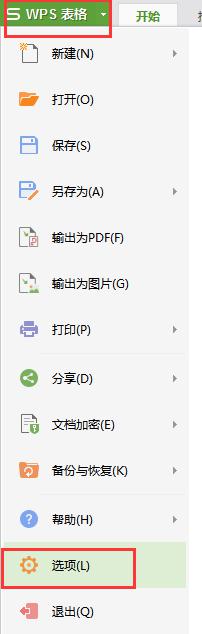
-
 wps为什么不能增加表格 wps表格无法增加新的表格
wps为什么不能增加表格 wps表格无法增加新的表格2024-03-14
-
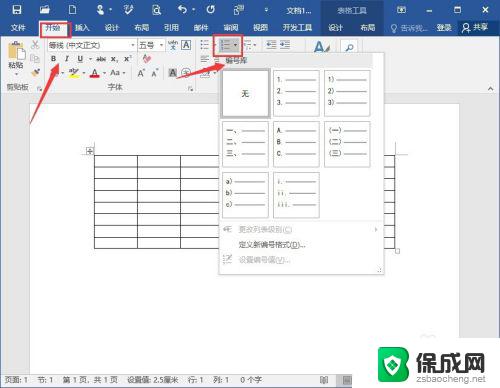 word表格拉序号 word文档表格如何添加序号
word表格拉序号 word文档表格如何添加序号2023-09-19
-
 wps数字下拉递增 wps数字下拉递增公式
wps数字下拉递增 wps数字下拉递增公式2024-04-02
-
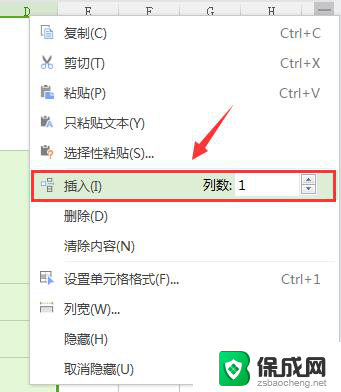 wps怎样新增一列 wps怎样在表格中新增一列
wps怎样新增一列 wps怎样在表格中新增一列2024-01-29
电脑教程推荐
- 1 win笔记本电脑连接不上任何网络 笔记本电脑无线网连接失败怎么修复
- 2 windows桌面布局改变 电脑桌面分辨率调整偏移
- 3 windows怎么点一下就打开软件 怎么用键盘启动软件
- 4 如何查看windows ip 笔记本怎么查自己的ip地址
- 5 windows电脑开不了机黑屏 电脑黑屏开不了机怎么解决
- 6 windows批量重命名文件规则 电脑如何批量重命名多个文件
- 7 机械师笔记本bios设置中文 BIOS中文显示设置教程
- 8 联想电脑蓝牙鼠标怎么连接电脑 联想无线鼠标连接电脑步骤
- 9 win 10 桌面消失 电脑桌面空白怎么办
- 10 tws1经典版耳机如何重新配对 tws1耳机无法重新配对